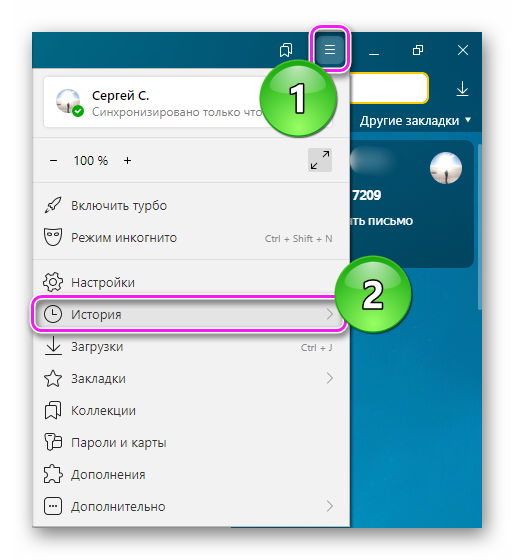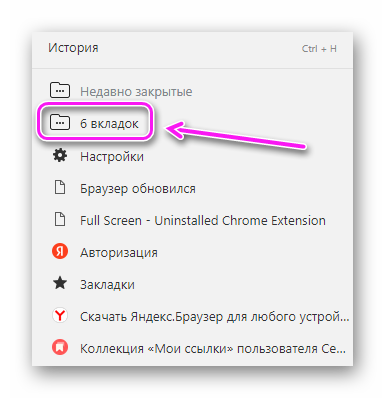Способы, как восстановить закрытые вкладки в Яндекс Браузере сопоставимы с вариантами восстановления предыдущей сессии, о чем в отдельной статье. Далее разберемся, как вернуть сайты всеми доступными способами.
Как вернуть
Возможные способы:
- контекстное меню;
- восстановлении с истории;
- откат на предыдущую страницу кнопкой «Назад».
Теперь обо всех вышеописанных способах подробно.
Всплывающее меню
Самый быстрый вариант, как в Яндексе открыть последнюю закрытую вкладку:
- Тапните по верхнему колонтитулу правой кнопкой мышки.
- В перечне функций найдите «Открыть только что закрытую вкладку» либо воспользуйтесь предложенным сочетанием клавиш Ctrl+Shift+T.
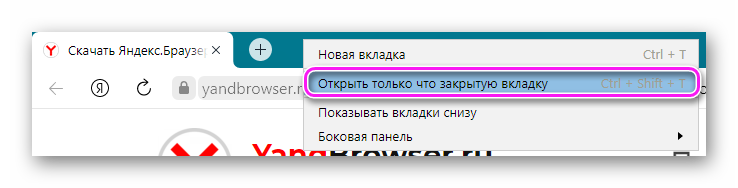
Используют функцию столько раз, сколько было перед этим закрыто вкладок.
История
Вариант для тех, кто избавился от ресурса и не сразу обратил на это внимание:
- Разверните дополнительное меню, наведите курсор на «История».
- В списке последних открытых ресурсов разверните необходимый 1 кликом или тапнув на нему с зажатым Ctrl — откроет ссылку, не перенаправляя на нее пользователя.
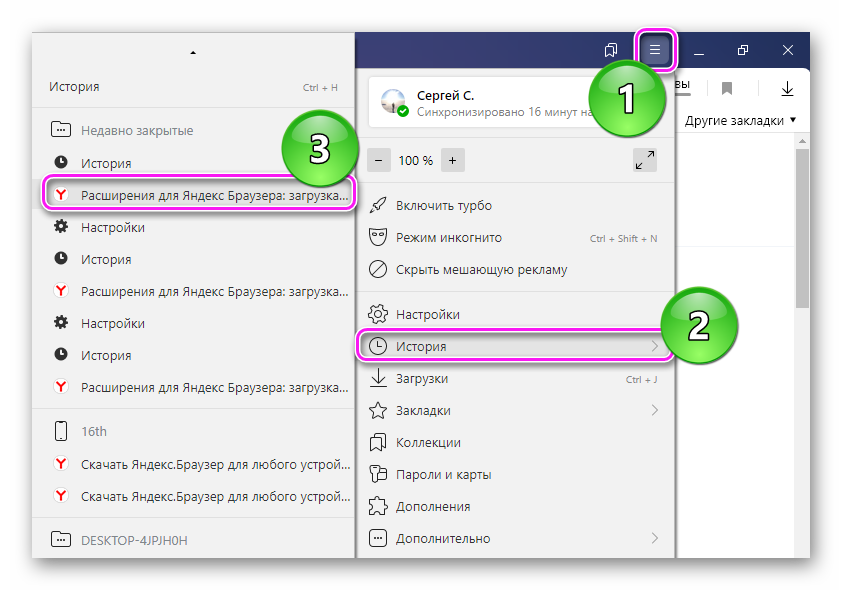
Когда сайта нет, понадобится развернуть подробный список:
- Воспользуйтесь комбинацией Ctrl+H.
- Пролистайте список отрытых адресов, разделенных по дате использования программы: сегодня, вчера.
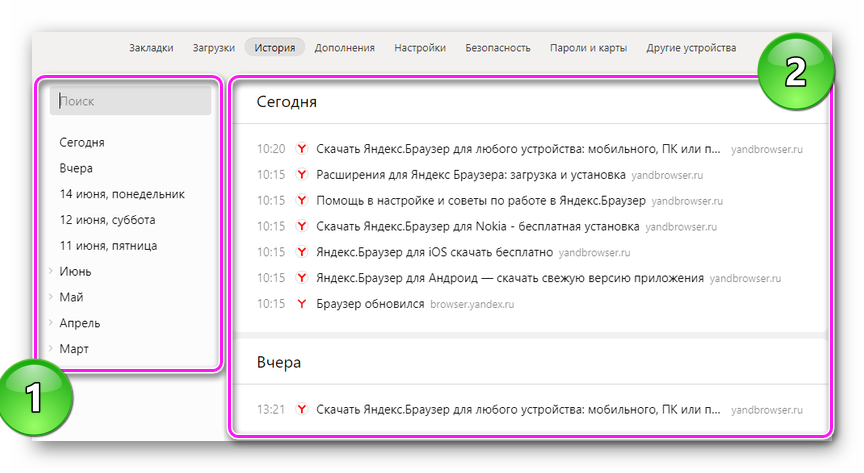
С помощью истории просматривают и переходят на ресурсы, запущенные с других устройств. Эта функция работает на девайсах с включенной синхронизацией и подключенных к одному аккаунту.
Восстановление закрывшихся страниц
Как восстановить в Яндекс Браузере все вкладки если они закрылись:
- После перезапуска обозревателя, разверните меню дополнительных параметров.
- Снова наведите курсор на «История» и тапните по папке с цифрой, которая обозначает количество ресурсов, закрытых в последнем сеансе.
- Сайты будут автоматически запущены в новом окне.
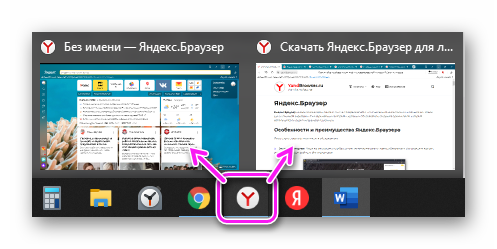
Это актуально, когда программа была закрыта из-за ошибки, отключения питания компьютера или ноутбука.
Видеоинструкция
Мы подготовили короткое видео к этому материалу.
Синхронизация
Как было упомянуто выше, подключение всех устройств к одному аккаунту, авторизированному в Yandex.Browser, позволяет просматривать данные с других устройств:
- Посетите закладки.
- В общем перечне будут отображаться ссылки, открытые на ПК, смартфонах или умных телевизорах.
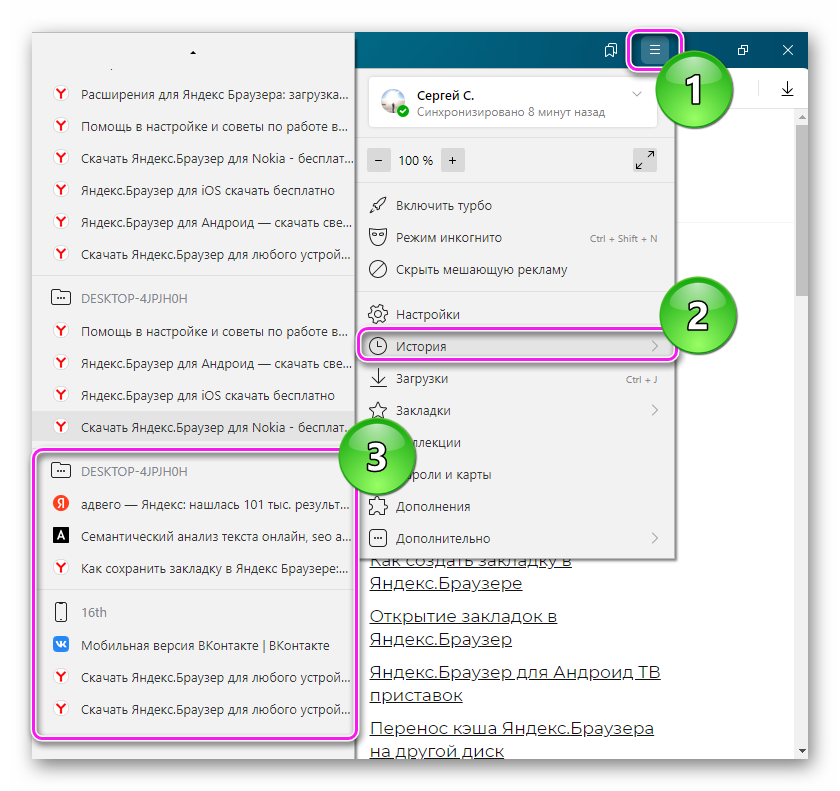
К одной учетной записи подключают неограниченное количество девайсов.
Восстановление закрытых вкладок происходит в 2-4 клика мышкой или с помощью сочетания установленных клавиш.